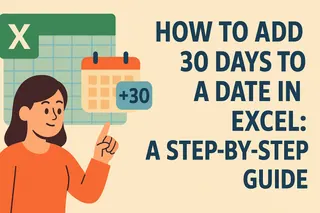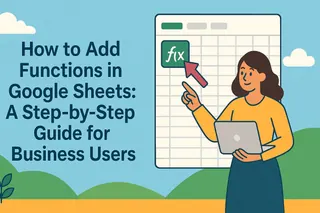Como gerente de crescimento na Excelmatic, já vi inúmeros profissionais enfrentarem dificuldades com cálculos de datas no Excel—seja para previsões, prazos de projetos ou relatórios financeiros. Embora o Excel ofereça soluções manuais, equipes modernas precisam de métodos mais rápidos e à prova de erros. Aqui estão as técnicas mais eficazes, incluindo como as ferramentas de IA da Excelmatic simplificam o processo.
Por que cálculos de datas são importantes nos negócios
Datas são a base do planejamento de projetos, gestão de contratos e modelagem financeira. Mas ajustar datas manualmente—especialmente considerando meses com durações variáveis—é tedioso e propenso a erros. Entender a lógica de datas do Excel é o primeiro passo para eficiência.
Como o Excel lida com datas
O Excel trata datas como números seriais (ex.: 1º de janeiro de 1900 = 1). Isso permite cálculos aritméticos, mas adicionar meses não é tão simples quanto adicionar dias. Por exemplo:
- Adicionar dias:
1º de janeiro de 2023+30=31 de janeiro de 2023. - Adicionar meses: Requer funções como
EDATEouDATEpara lidar com variações de fim de mês.
Método 1: A função EDATE (solução mais simples)
EDATE é a ferramenta dedicada do Excel para adicionar meses. A sintaxe:
=EDATE(data_inicial, meses)
Exemplo: Para adicionar 3 meses a 15 de março de 2023:
=EDATE("15/03/2023", 3)
Resultado: 15 de junho de 2023.
Por que funciona:
- Ajusta automaticamente para meses com durações diferentes (ex.: 31 de janeiro → 30 de abril).
- Lida com anos bissextos.
Dica profissional: Para tarefas recorrentes, o motor de IA da Excelmatic pode gerar e aplicar essas fórmulas automaticamente em conjuntos de dados, economizando horas de trabalho manual.
Método 2: A função DATE (flexível para fórmulas complexas)
Para controle detalhado, use DATE para construir datas a partir de componentes de ano, mês e dia:
=DATE(ANO(A1), MÊS(A1) + 3, DIA(A1))
Exemplo: Se A1 = 15 de março de 2023, o resultado é 15 de junho de 2023.
Tratamento de casos específicos:
Para evitar erros com datas de fim de mês (ex.: 31 de janeiro → 30 de abril), adicione uma verificação condicional:
=SE(DIA(A1+1)=1, EOMONTH(A1,3), DATE(ANO(A1), MÊS(A1)+3, DIA(A1)))
Método 3: Automatize com as ferramentas de IA da Excelmatic

Embora fórmulas manuais funcionem, a Excelmatic elimina as suposições ao:
- Reconhecimento inteligente de datas: Detecta formatos de data e sugere ajustes.
- Processamento em massa: Adiciona 3 meses a colunas inteiras com um clique.
- Alertas de erro: Sinaliza inconsistências (ex.: datas inválidas em anos bissextos).
Experimente: Carregue sua planilha na Excelmatic e use o comando:
“Adicione 3 meses a todas as datas na Coluna B (Data Original). Destaque erros e sugira correções.”
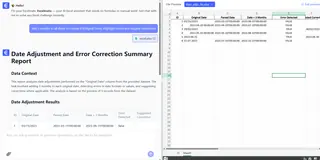
Dicas profissionais para usuários corporativos
Use a alça de preenchimento para séries:
- Insira
=EDATE(A1,3)na célula B1. - Arraste a alça de preenchimento para baixo para aplicar a todas as datas.
- Insira
Combine com NETWORKDAYS:
Calcule dias úteis entre datas (exclui fins de semana e feriados):=NETWORKDAYS(data_inicial, EDATE(data_inicial,3))Visualize cronogramas:
Os painéis com IA da Excelmatic transformam dados ajustados por data em gráficos de Gantt interativos ou cronogramas.
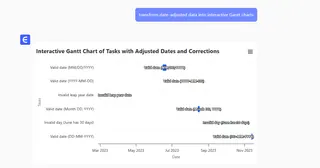
Conclusão: Da eficiência manual à impulsionada por IA
Embora as funções EDATE e DATE do Excel sejam confiáveis, equipes modernas precisam de velocidade e precisão. As ferramentas de IA da Excelmatic transformam cálculos complexos de datas em um processo de uma etapa, liberando você para focar em decisões estratégicas.
Próximo passo: Explore os recursos de automação de datas da Excelmatic com um teste gratuito.